A Discord nem nyílik meg, vagy elakad a Csatlakozás képernyőn Windows PC-n
PC-játékosként előfordulhat, hogy találkozott néhány Discord -hibával a Windows 10 vagy Windows 11 játékgépén. Az egyik probléma, amelyet tapasztalhat, az az, hogy amikor megpróbálja elindítani a Discordot(Discord) , az alkalmazás nem csak úgy nyílik meg. Néhány felhasználó számára megnyílik, de semmi nem jelenik meg a képernyőn, csak egy sima háttér jelenik meg a képernyőn, és semmi más. Ebben a bejegyzésben a legmegfelelőbb megoldásokat kínáljuk, amelyekkel megpróbálhatja sikeresen megoldani ezt a hibát.
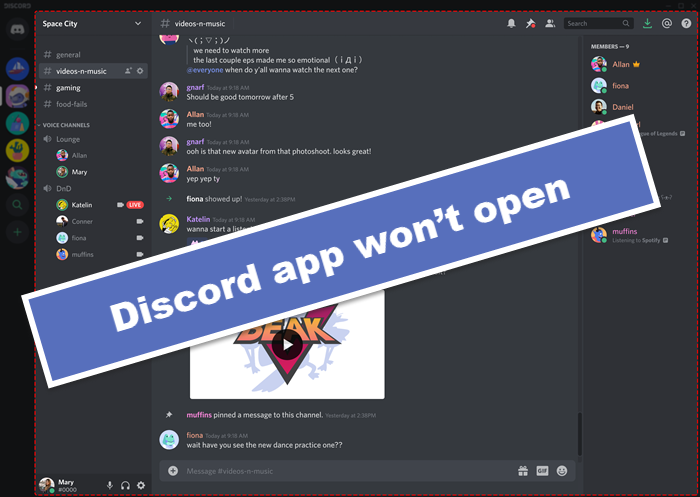
Miért akad el a Discord az indításkor?
Az indításkor elakadt Discord(Discord) valószínűleg azért van, mert a Discord -fájlok sérültek, sérültek vagy hiányoznak. Ezeket a fájlokat minden bizonnyal vissza kell állítani, mielőtt újra elindíthatja a Discordot(Discord) . Ha úgy tűnik, hogy a Discord fut, de elakad, vagy nem nyílik meg annak ellenére, hogy látszólag fut a rendszeren, a legjobb, amit tehet, ha leállítja a folyamatot, és megpróbálja újraindítani a Discordot(Discord) .
A Discord(Discord) nem nyílik meg, vagy elakad a Csatlakozás képernyőn
Ha a Discord alkalmazás nem nyílik meg, próbálja ki az alábbi javasolt megoldásainkat, meghatározott sorrendben. Egyikük biztosan segíteni fog neked:
- Set Date/Time beállításait a számítógépen automatikusra
- Fejezze be a Discord feladatot a Feladatkezelőben
- Jelentkezzen be a Discordba a weben keresztül
- Távolítsa el és telepítse újra a Discordot
- Távolítsa el a VPN -klienst és/vagy távolítsa el a proxyszervert(Proxy) (ha van)
- Öblítse ki a DNS-t
- Adblockers letiltása
- Futtassa a Discord-ot rendszergazdai jogosultságokkal
- Telepítse a Discord PTB(Install Discord PTB) ( Public Test Beta ) verzióját/buildjét
- Futtassa az SFC vizsgálatot
- Nyissa meg a Discord alkalmazást Clean Boot állapotban
Vessünk egy pillantást a folyamat leírására a felsorolt megoldások mindegyikére vonatkozóan.
1] Set Date/Time beállítását automatikusra
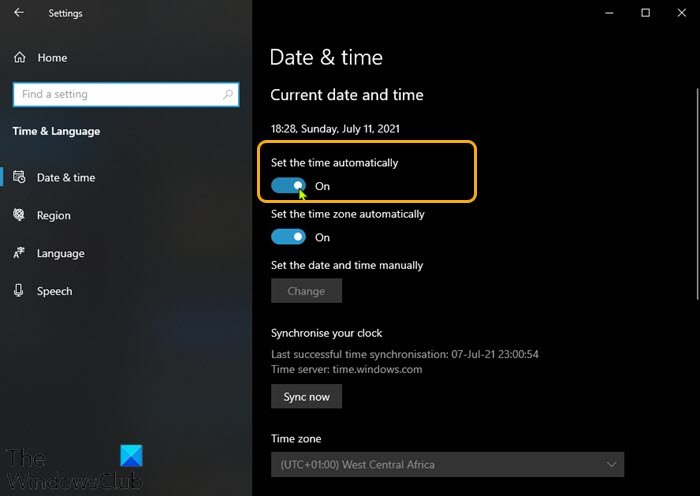
Bármilyen furcsán is hangzik, néhány érintett PC-játékos, akiknél ez a Discord alkalmazás nem nyitja meg(Discord app won’t open) a problémát, arról számolt be, hogy meg tudták oldani ezt a problémát úgy, hogy a dátum/idő beállítását automatikusra változtatták Windows 10/11 rendszerű számítógépükön.
Csináld a következőt:
- Nyomja meg a Windows key + I a Beállítások megnyitásához(open Settings) .
- Kattintson az Idő és nyelv(Time & Language) elemre .
- Kattintson a Hang(Sound) elemre a bal oldali panelen.
- A jobb oldali ablaktáblán, az Aktuális dátum és idő(Current date and time) szakaszban állítsa a gombot Be (On)állásba az Idő automatikus(Set the time automatically) beállítása opcióhoz.
- Lépjen ki a Beállítások alkalmazásból.
Most indítsa el a Discord alkalmazást, és ellenőrizze, hogy az alkalmazás normálisan megnyílik-e. Ha nem, próbálkozzon a következő megoldással.
2] A Discord feladat befejezése a Feladatkezelőben
Itt meg kell ölnie a discord.exe feladatot(kill the discord.exe task) a Feladatkezelőben –(Task Manager –) ha elkészült, indítsa újra a discord alkalmazást, és az alkalmazásnak megfelelően működnie kell. Ellenkező esetben próbálkozzon a következő megoldással.
3] Jelentkezzen be a Discordba a weben keresztül
Ehhez a megoldáshoz egyszerűen futnia kell a Discord webes verziójának, és be kell jelentkeznie. Ez valószínűleg visszaállítja a fiókot a Discord alkalmazásban, és a szokásos módon el kell indulnia.
4] Távolítsa el és telepítse újra a Discord alkalmazást
Ehhez a megoldáshoz el kell távolítania a Discord alkalmazást(uninstall Discord app) (lehetőleg használjon harmadik féltől származó szoftvereltávolítót(third-party software uninstaller) ), törölje a Discord AppData mappa tartalmát, indítsa újra a számítógépet, majd töltse le és telepítse újra a Discord alkalmazás legújabb verzióját a Windows 10/11 rendszerű számítógépére.
A Discord AppData(Discord AppData) mappa tartalmának törléséhez/törléséhez tegye a következőket:
- Nyomja meg a Windows key + R a Futtatás párbeszédpanel megnyitásához.
- A Futtatás párbeszédpanelen írja be a környezeti változót(environment variable) alább, és nyomja meg az Enter billentyűt.
%appdata%
- A helyen keresse meg (lehet, hogy meg kell jelenítenie a rejtett fájlokat/mappákat ) a Discord mappát.
- Kattintson a jobb gombbal a mappára, és válassza a Törlés lehetőséget(Delete) . Erősítse meg a további kéréseket.
5] Távolítsa el a VPN(Uninstall VPN) -klienst és/vagy távolítsa el a proxyszervert(Proxy) (ha van)
Ez egy ismert javítás – ehhez meg kell próbálnia eltávolítani a VPN-szoftvert(uninstall your VPN software) , vagy eltávolítani a proxyszervert a számítógépről. Ha ez nem oldotta meg a problémát, próbálkozhat a következő megoldással.
6] Öblítse ki a DNS-t
Ha a DNS -beállítások sérültek, ez megakadályozhatja, hogy bizonyos alkalmazások kapcsolatba lépjenek az internettel. Ebben az esetben kiürítheti a DNS(flush the DNS) -t .
7] Tiltsa le az Adblockereket
Ha Windows 10/11 rendszerű számítógépén aktív hivatkozásblokkolók vannak, előfordulhat, hogy ez a probléma. Ebben az esetben letilthatja a rendszerén futó bármely Adblockert .
8] Futtassa a Discord-ot rendszergazdai jogosultsággal
Ehhez a megoldáshoz rendszergazdai jogosultsággal kell futtatnia a Discord alkalmazást . Ha a Discord -telepítés a rendszermeghajtón található, akkor a tárolóeszköz egyes funkcióinak végrehajtásához további rendszergazdai engedélyekre lehet szükség a számítógépen.
9] Telepítse a Discord PTB(Install Discord PTB) ( Public Test Beta ) verzióját/build -jét
Ha ezen a ponton továbbra is problémái vannak a Discord alkalmazás megnyitásával, letöltheti(download) és telepítheti a Discord PTB buildet(Discord PTB) /verziót. A telepítés után, miután megnyitotta a PTB verziót(PTB Version) , frissítenie kell, és onnantól kezdve minden olyan, mint a normál Discord használata esetén –(Discord –) egyszerűen jelentkezzen be fiókjába, és ellenőrizze, hogy a probléma továbbra is fennáll-e.
10] Futtassa az SFC vizsgálatot
Ehhez a megoldáshoz SFC-vizsgálatot kell futtatnia, és meg kell néznie, hogy ez segít-e.
11] Nyissa meg a Discord(Open Discord) alkalmazást Clean Boot állapotban
A Clean Boot egy olyan környezet a Windows 11/10 , ahol csak az alapvető és alapvető szolgáltatások futnak, és nem okoz problémát harmadik féltől származó alkalmazások vagy további beépített szolgáltatások. Ehhez a megoldáshoz tiszta rendszerindítást kell végrehajtania(perform a Clean Boot) , majd meg kell nyitnia a Discord alkalmazást.
Hogyan javíthatja ki a Discord üres képernyőjét?
A Discord(Discord) üres képernyő-problémája mögött a leggyakoribb kiváltó okok közé tartozik a Windows operációs rendszer(Windows OS) bizonyos verzióival való összeférhetetlenség, a sérült gyorsítótár, a hardvergyorsítás(Hardware Acceleration) , a háttéralkalmazások, a Proxies/VPNs -ek , az AdBlocker , a Date/Time időproblémák a számítógépen. Az alábbi megoldások kipróbálása mellett letilthatja a hardveres gyorsítást(disable Hardware Acceleration) is.
Ezen megoldások bármelyikének működnie kell az Ön számára!
Related posts
Javítás Korlátozott arányú Discord-hiba a Windows PC-n
Javítsa ki a Discord mikrofont, amely nem működik a Windows 11/10 rendszerben
A Discord hangminőség javítása Windows PC-n
Javítsa ki, hogy a Discord kamera nem működik Windows PC-n
Javítsa ki a Windows 11/10 rendszeren nem működő Discord-értesítéseket
A Discord teljes eltávolítása Windows 10 rendszeren
A Drops and Lag problémák kijavítása a Discordban Windows 11/10 rendszeren
Javítsa ki a számítógépen nem töltődő Discord-képeket
Javítsa ki a Discord nem észleli mikrofont
A nézeteltérés-értesítések letiltása (2022)
10 módszer a Discord Képernyőmegosztás Nem Működő Hangjának javítására
Javítsa ki a nem működő Discord-értesítéseket
A Discord telepítése nem sikerült, a telepítés nem sikerült Windows PC-n
Discord gyorsbillentyűk és billentyűparancsok Windows 10 és macOS rendszerhez
7 módszer a Discord RTC kijavítására, ha nem csatlakozik az útvonalhoz
Felhasználó bejelentése a Discordon (asztali vagy mobil)
Javítsa ki a Discord csatlakozási problémákat Windows PC-n
A Discord Screen Share Audio nem működik Windows 11/10 rendszeren
A Push to Talk használata Discordon
A Discord Overlay letiltása
